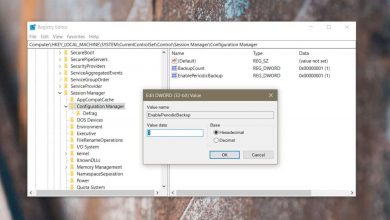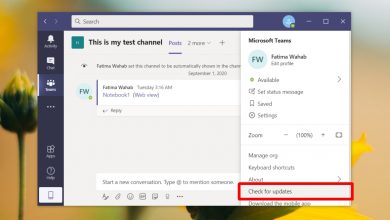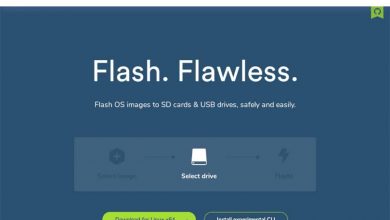Comment configurer systemd-networkd sous Linux
Systemd-networkd est un outil système qui s’exécute en arrière-plan sur les systèmes Linux et gère les paramètres réseau. Vous pouvez découvrir les périphériques réseau lorsqu’ils sont connectés et même créer des périphériques réseau virtuels. Cet outil est particulièrement utile avec les configurations réseau complexes, telles que les serveurs et les conteneurs. Dans ce guide, nous verrons comment configurer systemd-networkd sous Linux.
Remarque: dans ce guide, nous nous concentrerons uniquement sur les connexions Ethernet. Bien qu’il soit possible d’utiliser le WiFi avec systemd-networkd, ce n’est pas facile à configurer et il existe de bien meilleurs outils à utiliser pour le WiFi sous Linux, tels que Network Manager.
Activation et lancement des services
Pour utiliser le démon systemd-networkd afin de gérer vos paramètres réseau sous Linux, il doit être activé. Par défaut, ce service est désactivé. Pour l’activer, ouvrez une fenêtre de terminal sur le bureau Linux. Une fois la fenêtre du terminal ouverte, exécutez la commande systemctl enable sur le systemd-networkd.servicefichier et le systemd-resolved.service.
sudo systemctl enable systemd-solved.service
sudo systemctl activer systemd-networkd.service
Une fois les deux fichiers de service activés, ils démarreront à chaque mise sous tension de l’ordinateur. Cependant, si vous souhaitez commencer à utiliser les services maintenant, sans redémarrer, vous pouvez les initialiser à l’aide de la commande systemctl start sur les deux fichiers de service précédemment activés.
sudo systemctl démarrer systemd-solved.service sudo systemctl démarrer systemd-networkd.service
Une fois les deux services démarrés, votre ordinateur et le système d’initialisation systemd pourront voir le service et interagir avec lui. Pour vérifier si les deux fichiers de service ont démarré correctement, utilisez l’ état de la commande .
état systemctl systemd-résolu.service état systemctl systemd-networkd.service
Recherchez «actif (en cours d’exécution)» pour confirmer que le fichier de service s’exécute correctement. Si vous ne voyez pas «actif (en cours d’exécution), les fichiers de service n’ont pas démarré correctement. Redémarrez votre PC Linux et le fichier de service devrait être actif.
Désactiver NetworkManager
Systemd-networkd ne fonctionne pas si d’autres outils réseau sont en cours d’exécution. Sur la plupart des systèmes d’exploitation Linux, NetworkManager est l’outil réseau de choix. Pour le désactiver, entrez les commandes suivantes ci-dessous dans une fenêtre de terminal.
sudo systemctl désactiver NetworkManager.service sudo systemctl stop NetworkManager.service
Trouver votre adaptateur filaire
Pour utiliser systemd-networkd, vous devez localiser votre adaptateur filaire. La raison pour laquelle vous devez l’identifier est que l’adaptateur doit être spécifié dans le fichier de configuration du profil de connexion réseau.
Sous Linux, il existe de nombreuses façons de savoir quel est l’ID d’appareil de votre adaptateur filaire. Dans ce guide, nous nous concentrerons sur la commande networkctl list . Cette commande est facile à lire, même pour les utilisateurs novices, et ne trouble pas la sortie du terminal avec des tonnes d’informations inutiles.
Pour savoir quel est votre adaptateur filaire (Ethernet) sous Linux, exécutez la commande suivante dans une fenêtre de terminal.
liste networkctl | éther grep
Recherchez dans la liste votre périphérique réseau. Il commencera probablement par «enp» ou «eth». Ignorez les périphériques commençant par «virb» ou «vnet», sauf si vous savez ce que vous faites, car ces périphériques sont des adaptateurs réseau de machine virtuelle.
Une fois que vous avez découvert le nom de votre périphérique réseau, ouvrez un deuxième terminal et passez à la section suivante du guide.
Création de fichiers de configuration
Le processus de configuration de systemd-networkd est très simple, ce qui peut sembler étrange, étant donné qu’il s’agit d’un utilitaire de gestion de réseau en ligne de commande. Cependant, à la manière typique de systemd, il est facile à comprendre et à configurer.
Dans cette section du guide, nous verrons comment créer un fichier de configuration de base pour utiliser Ethernet avec systemd-networkd. Nous ne couvrirons pas les paramètres plus avancés. Pour une configuration plus avancée que ce qui est couvert dans cet article, reportez – vous au manuel de systemd-NetworkD en exécutant l’ homme systemd-NetworkD commande dans une fenêtre de terminal.
Pour créer un nouveau fichier de configuration pour systemd-networkd, démarrez une fenêtre de terminal. Une fois la fenêtre de terminal ouverte, exécutez la commande sudo -s pour élever la session de terminal au compte racine.
sudo -s
Avec le terminal en tant que root, utilisez la commande touch pour créer un nouveau fichier de configuration dans le /etc/systemd/network/dossier.
appuyez sur /etc/systemd/network/20-wired.network
Après avoir créé le nouveau fichier de configuration, ouvrez-le dans l’éditeur de texte Nano pour le modifier.
nano -w /etc/systemd/network/20-wired.network
Dans l’éditeur de texte Nano, collez le code suivant. Cependant, veuillez noter que ce code doit être modifié, donc ne l’enregistrez pas tant que le processus d’édition n’est pas terminé.
Remarque: remplacez «ETHERNET-ID» par le nom de votre adaptateur filaire figurant dans la section précédente du guide.
[Match]
Name=ETHERNET-ID
[Network]
DHCP=yes
Maintenant que le code est dans le fichier de configuration de sauvegarde des modifications avec Ctrl + O et sortie avec Ctrl + X .
Commencez à utiliser systemd-networkd
Systemd-networkd est configuré. Il est maintenant temps de l’utiliser. Pour utiliser systemd-networkd, vous devrez exécuter la commande de redémarrage . Cette commande redémarrera le service systemd-networkd afin que vous puissiez voir le nouveau fichier de configuration que vous avez créé.
systemctl redémarrage systemd-networkd
En redémarrant le service, vous devriez utiliser votre carte réseau avec systemd-networkd.
Vous cherchez autre chose? Consultez notre liste des meilleurs outils de surveillance de réseau Linux .